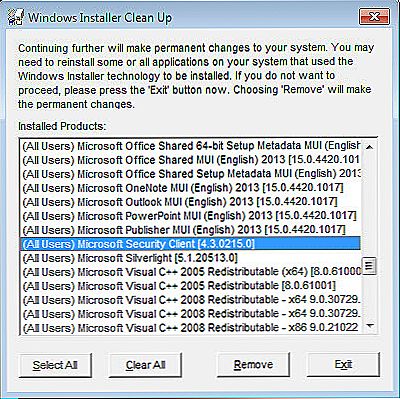Nije uvijek potreban softver, pogotovo u sustavu Windows, odmah instaliran bez problema na računalu. Isto se može reći io Korelu s kojim neki korisnici imaju problema. Zatim ćemo pogledati korijene uzroke i odlučiti što učiniti ako CorelDraw nije instaliran.

Što učiniti ako CorelDraw nije instaliran?
sadržaj
- 1 razlozi
- 2 Ispravite brisanje
- 2.1 Čišćenje registra
- 3 Ako program nikad nije bio instaliran
razlozi
Može biti nekoliko razloga da program bude hirovito tijekom instalacije.
- netočno uklanjanje prethodne inačice;
- prisutnost na računalu komponenti sadržanih u instalaciji;
- pad sustava i zlonamjerni softver.
Što učiniti u potonjem slučaju, vjerojatno znate. Pokrenite antivirusni program i izvršite potpuno skeniranje. Međutim, većina nije došla ovamo zbog ovog banalnog savjeta. Što učiniti ako CorelDraw ne želi biti instaliran iz ozbiljnijih razloga?
Ispravite brisanje
Da biste instalirali pravilnu inačicu programa Corel, morate potpuno očistiti računalo od starog. Nije uvijek lako to učiniti. No, iz tog razloga mnogi ljudi ne mogu staviti novi proizvod na računalo.Tijekom instalacije mogu se pojaviti sljedeće poruke: "Navedeni proizvod nije moguće instalirati jer je druga verzija već instalirana."
Kako ispravno izbrisati?
- U sustavu Windows postoji poseban alat Clean Up. Ako ga niste pronašli, trebali biste ga preuzeti na internet s službenog web mjesta sustava Windows.
- Pokreni čišćenje.
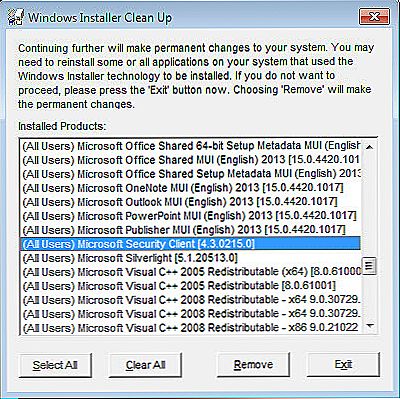
- Zatim otvorite popis s popisom instaliranih programa.
- Odaberemo tamo CorelDraw i kliknite Ukloni, odnosno "Izbriši".
- Ponovno pokrenite računalo.
Nakon toga, aplikacija će se riješiti dosadnih softvera.
Čišćenje registra
Ne pomaže uvijek. A ako to pomaže, ponekad je potrebna druga ozbiljnija operacija. Registar bi mogao ostati ključevi za program koji ne dopušta instalaciji da radi svoj posao. Moramo ih ukloniti. Učinite to bolje za iskusne korisnike, kao i stvaranje sigurnosnih kopija sustava i registra.
Kliknite Win + R. U otvorenoj liniji "Run" upišite regedit i pritisnite "Enter". Sada u registru tražimo sljedeće tipke za 64-bitne verzije i izbrišemo ih:
HKEY_LOCAL_MACHINE \ SOFTWARE \ Wow6432Node \ COREL \ CorelDRAW \ 15.0
HKEY_LOCAL_MACHINE \ Software \ Wow6432Node \ Corel \ Postavljanje \ CorelDRAW Graphics Suite 15
HKEY_LOCAL_MACHINE \ Software \ Wow6432Node \ Corel \ PCU \ 540215253
Za 32-bitne sustave usredotočimo se na pronalaženje takvih ključeva i brisanje:
HKEY_LOCAL_MACHINE \ SOFTWARE \ COREL \ CorelDRAW \ 15.0
HKEY_LOCAL_MACHINE \ Software \ Corel \ Postavljanje \ CorelDRAW Graphics Suite 15
HKEY_LOCAL_MACHINE \ Software \ Corel \ PCU \ Licence \ 540215253
I ključ koji odgovara u oba slučaja:
HKEY_CURRENT_USER \ Software \ Corel \ CorelDRAW \ 15.0
Ponovo pokrenite računalo. Nakon toga, sustav bi trebao reći konačni "Bye" Korel.
Ako program nikad nije bio instaliran
U tim slučajevima pojavljuju se problemi, čak i ako Corel Dro nikada nije stajao na računalu. A instalacijski upozorenja vjerojatno će biti ista. Kao, program je već instaliran. Riječ je o par komponenata koje često zadivljuju gotovo sve verzije sustava Windows: Microsoft .NET Framework 4 (instalacijski program) i paket redizajnih paketa Microsoft Visual C ++ 2015. To su uslužni programi koje instalater pokušava preuzeti, ali je suočen s onim što već imaju.
Postoji nekoliko načina iz ove situacije:
- uklanjanje problematičnih komponenti;
- instalacije na nešto drugačiji način.
Jednostavan je način čišćenja uslužnih programa tvrtke Microsoft i ponovnog instaliranja s Korelom.
- Otvorite odjeljak "Programi i komponente" na "Upravljačkoj ploči".
- Odaberite karticu "Deinstaliraj i promijeni programe".
- Tu se nalazi problematična komponenta Microsoft .NET Framework (web-instalacijski program), a zatim paket Microsoft Visual C ++ 2015 Redistributable i uklonite ih.

Teže način: promijenjena instalacija programa.
- Pronađite instalacijsku datoteku. Mora imati proširenje .exe.
- Otpremiti njegov sadržaj u zasebnu mapu (desni klik, "Ekstrakt za ...").
- Preuzmite tu datoteku.
- Raspakirajte ga i zamijenite s Redist mapom. Naravno, bolje je, samo u slučaju, spremiti zamijenjenu mapu negdje na tvrdom disku.
- Ponovo instaliraj.
Preuzeta arhiva sadrži mapu koja se nalazi u programu za instalaciju, ali s nekim promjenama. Nekoliko datoteka zamjenjuje se sličnim, ali praznim: na primjer, NDP46-KB3045560-Web.exe, zatim NDP46-KB3045557-x86-x64-AllOS-ENU.exe i više vcredist_x32.exe, vcredist_x64.exe. To je učinjeno kako bi se osiguralo da ih sustav obavlja i ne usporava, dajući upozorenja. Ako možete sami napisati potrebne exe datoteke, jednostavno se zamijenite gore navedenim. Nakon toga instalacija prolazi bez poteškoća.
Sada znate instalirati CorelDraw u različitim situacijama, a možete to učiniti sami. Kao što možete vidjeti, sve je vrlo jednostavno, važno je razumjeti razlog zbog kojeg sustav daje pogreške.